服务器安装系统
- 打开云桌面进入内网控制中心 10.2.29.5
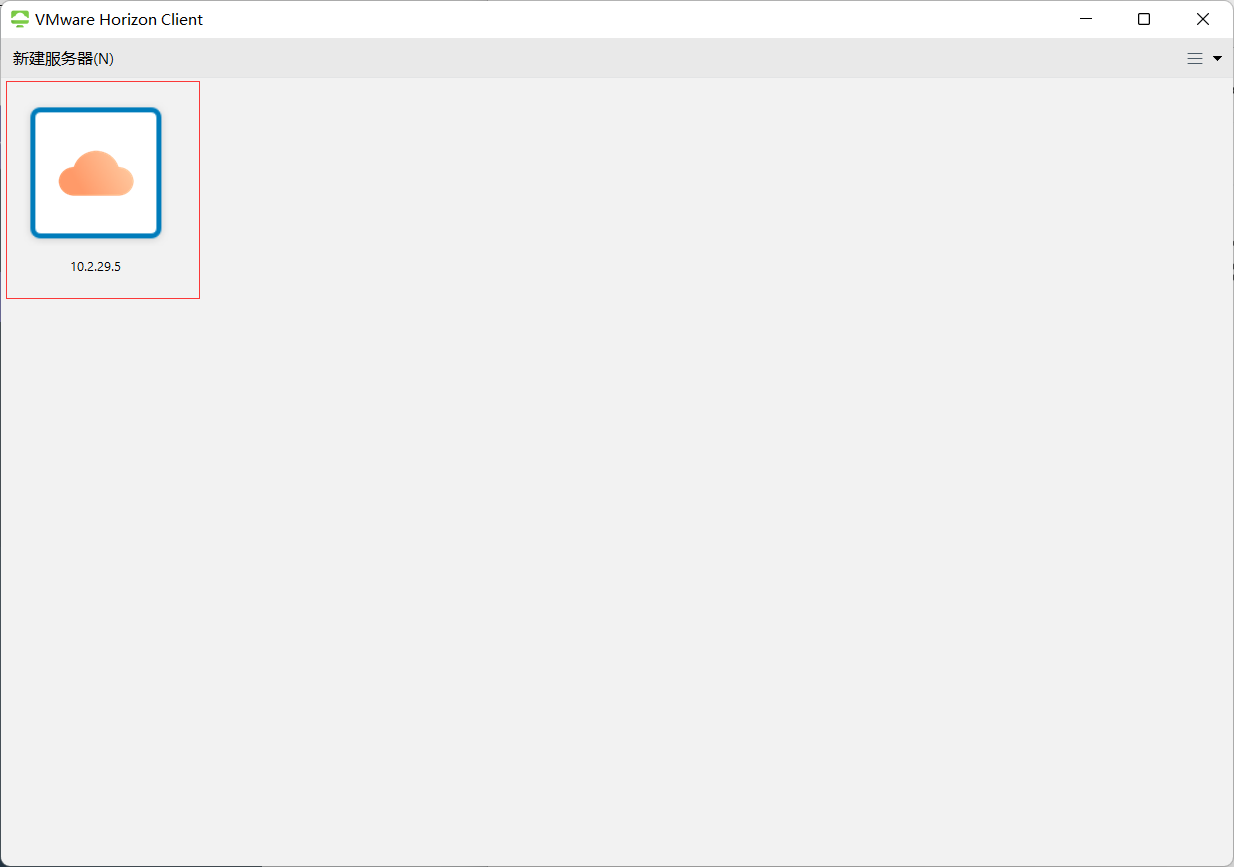
- 在云桌面内打开浏览器 输入要安装的服务器的IP

输入账号密码 一般为admin admin 或 ADMIN ADMIN
- 进入BMC系统后 选择 远程控制-控制台重定向
新机器一般选择 Html5模式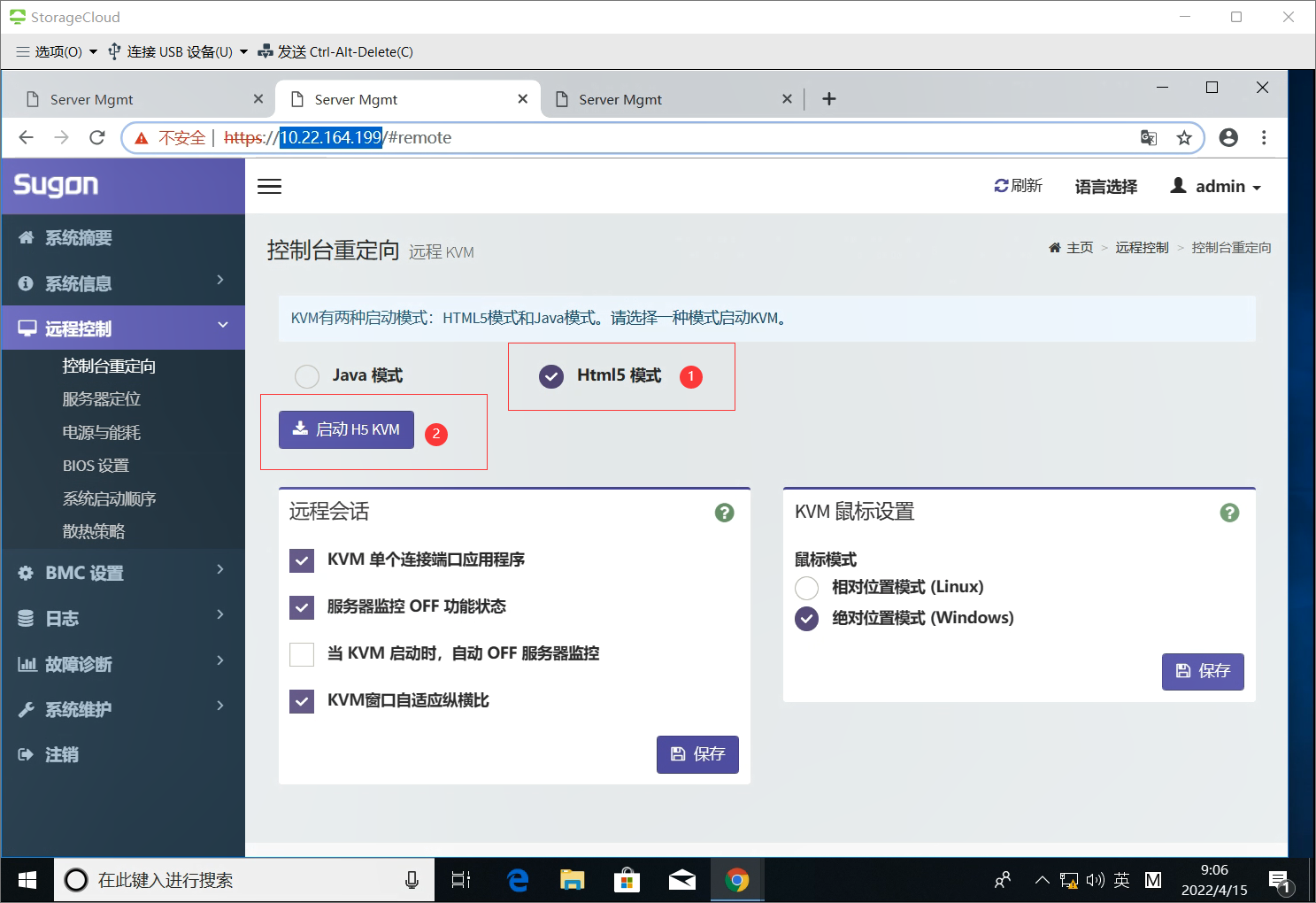
- 弹出html5页面
选择CD镜像(需要提前将iso镜像保存至云桌面的桌面等个人目录)- 启动媒体
注:一般为再生龙制作的镜像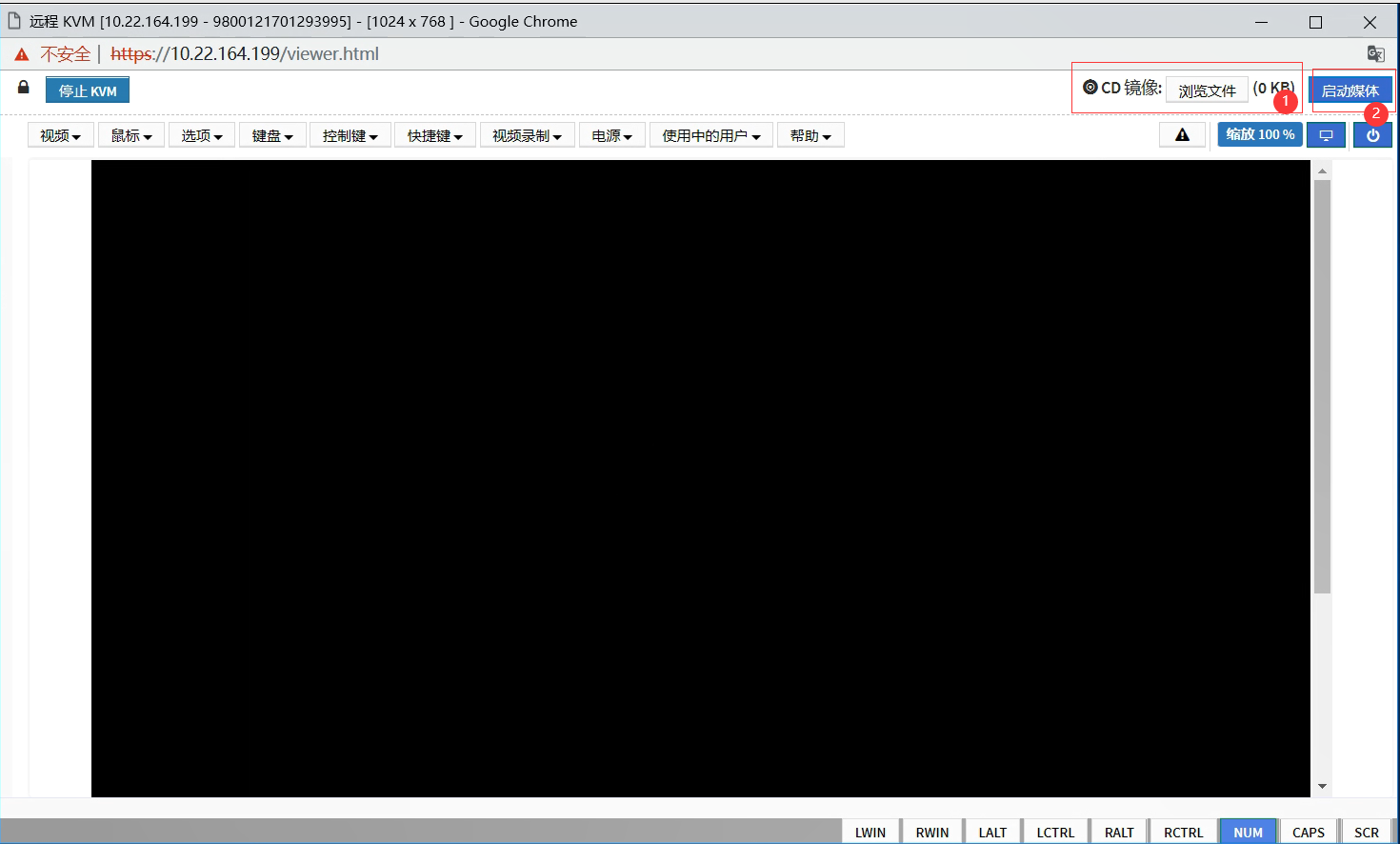
- 选择重启服务器
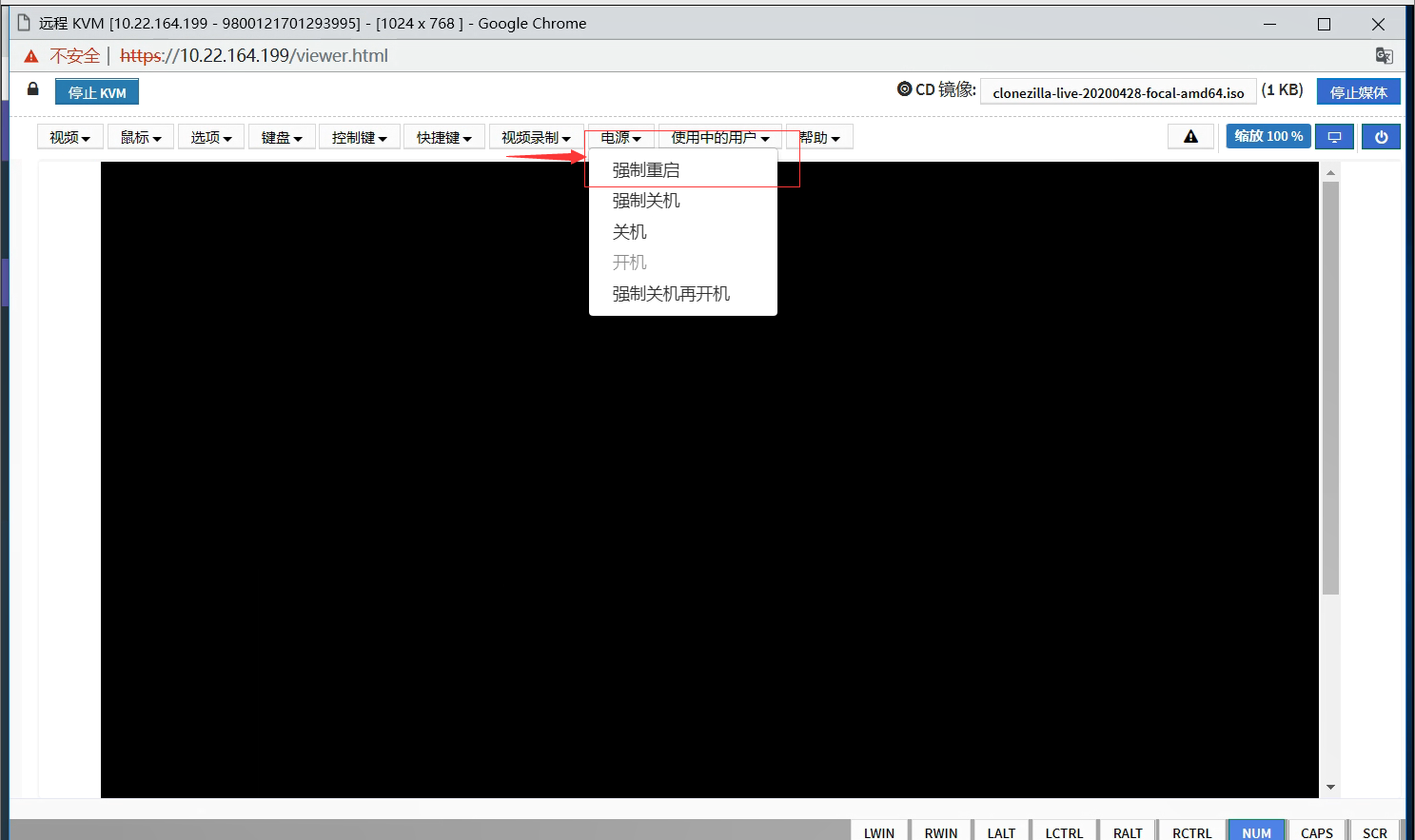
需要稍等一段时间
- 进入再生龙安装界面后依照步骤依次进行即可
- Choose language
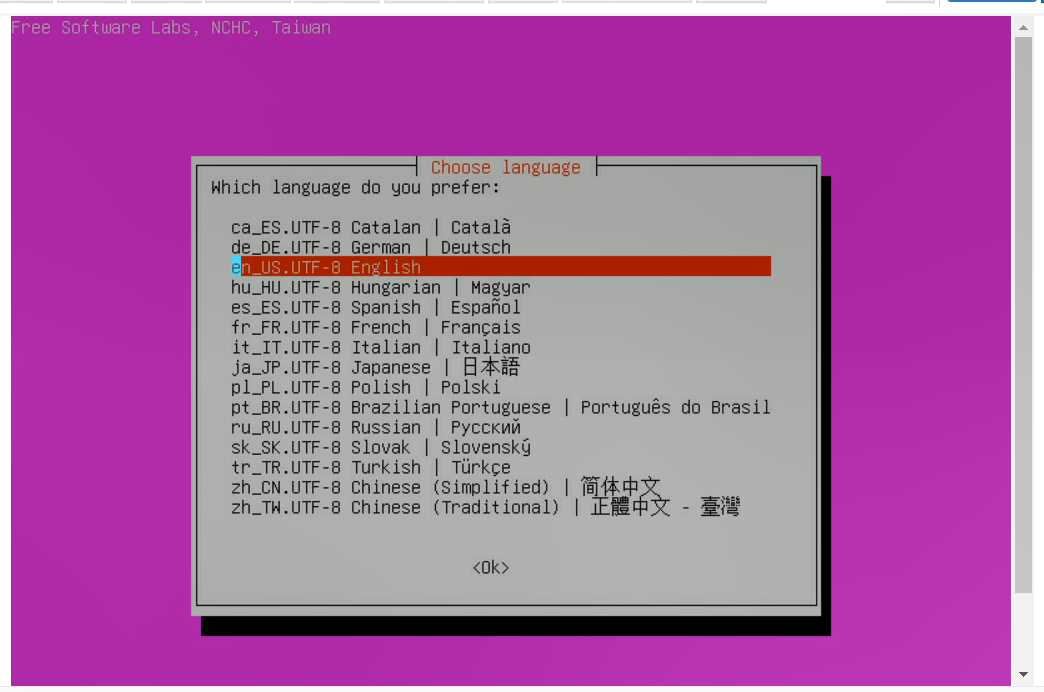
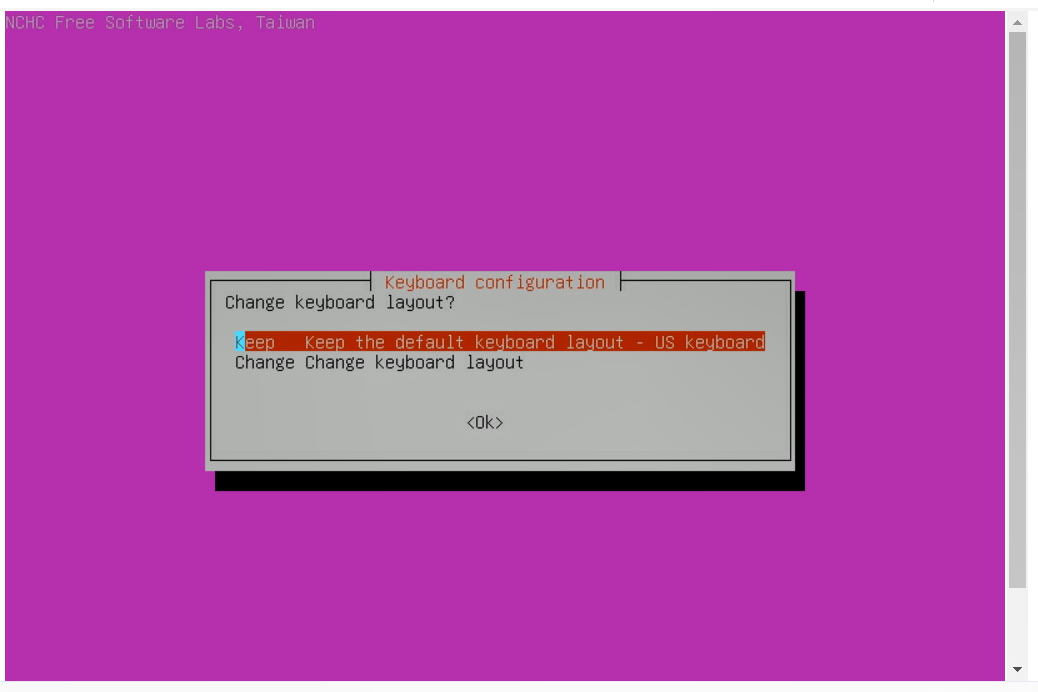
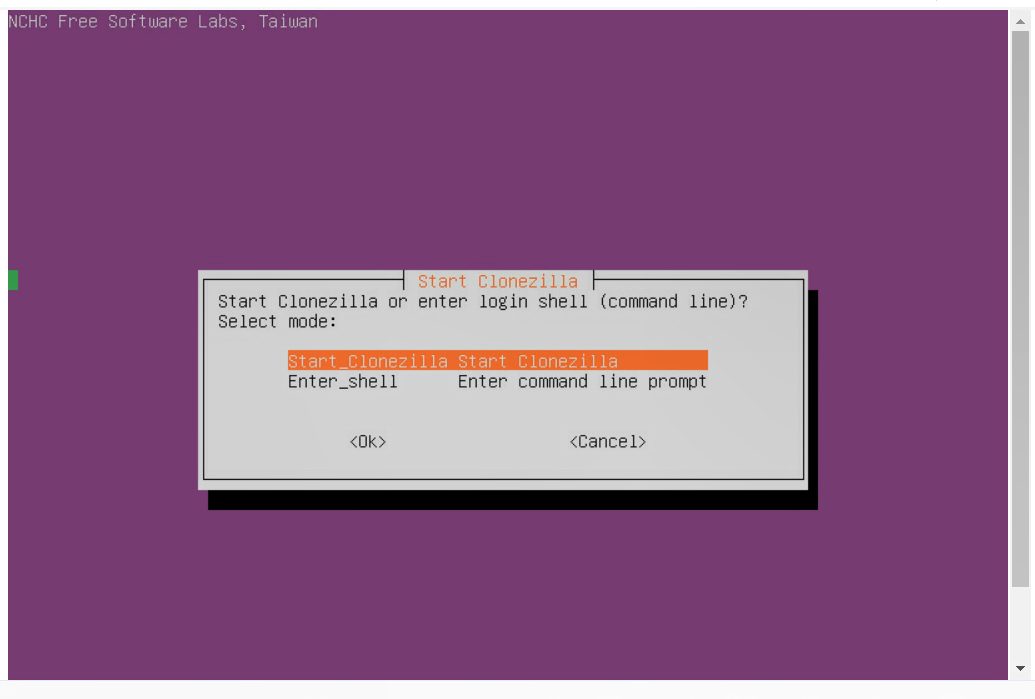
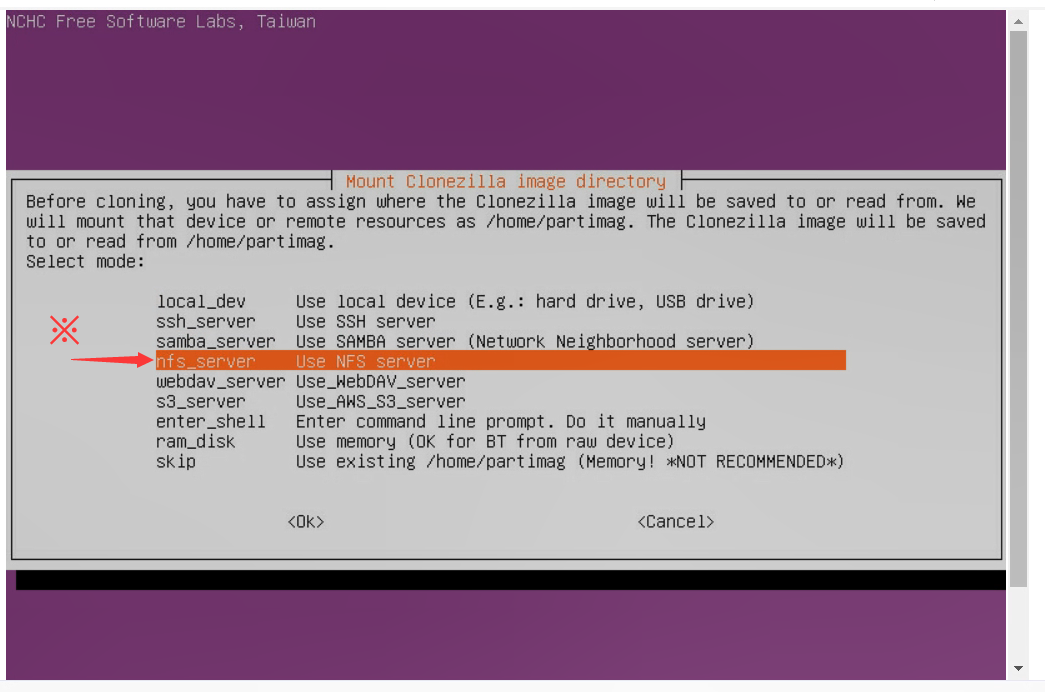
- 选择对应的网卡(千兆网卡gigabit)并记录mac地址
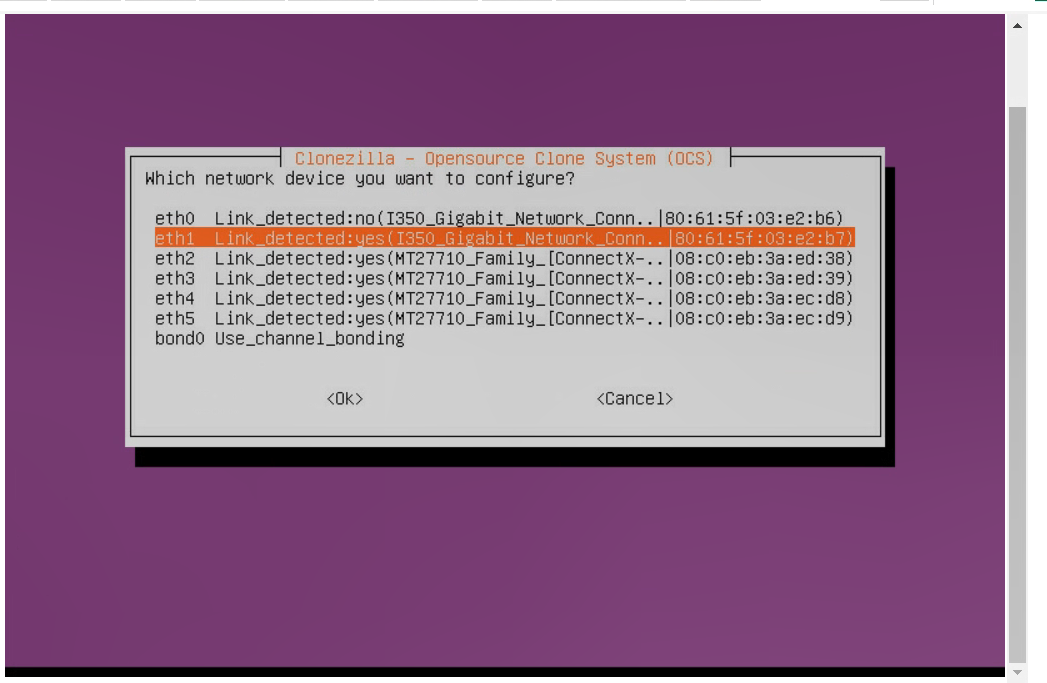 此处yes表示网卡是插着的
此处yes表示网卡是插着的 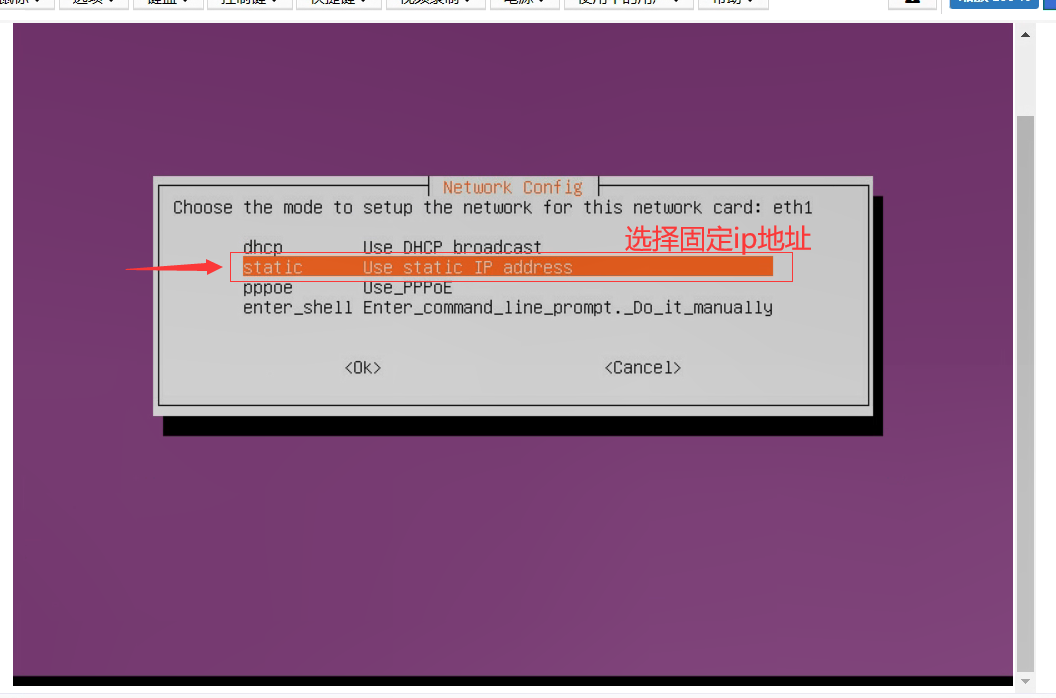
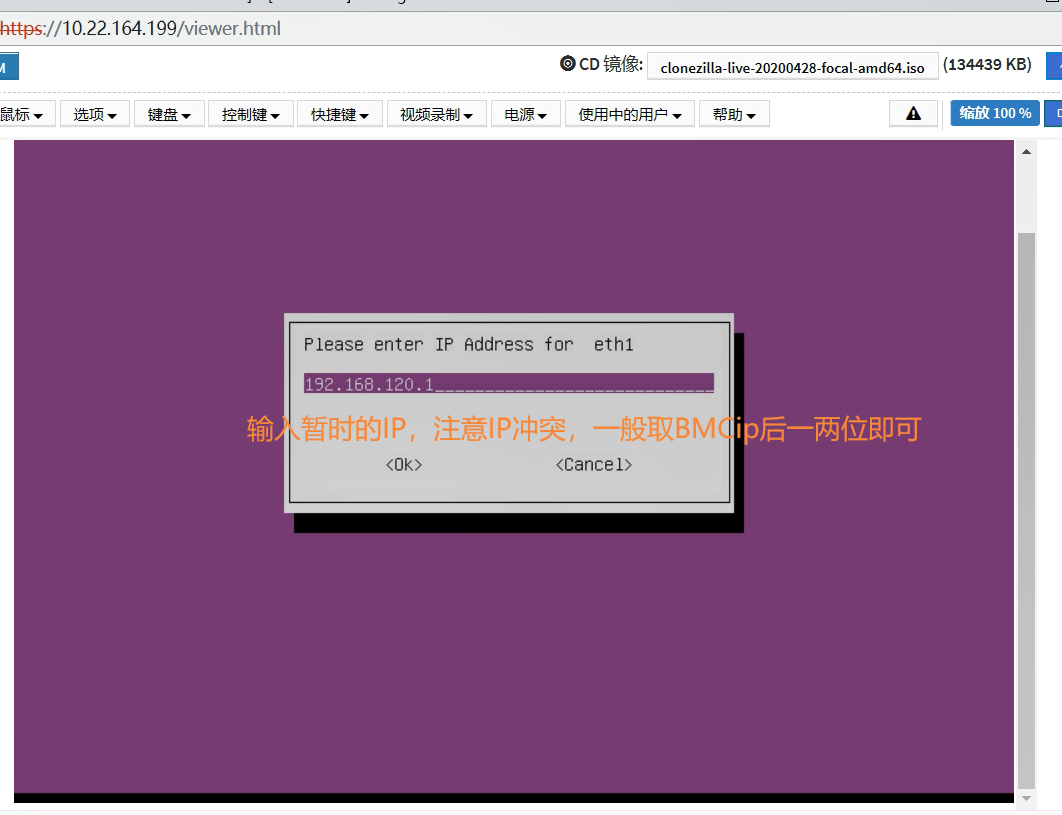
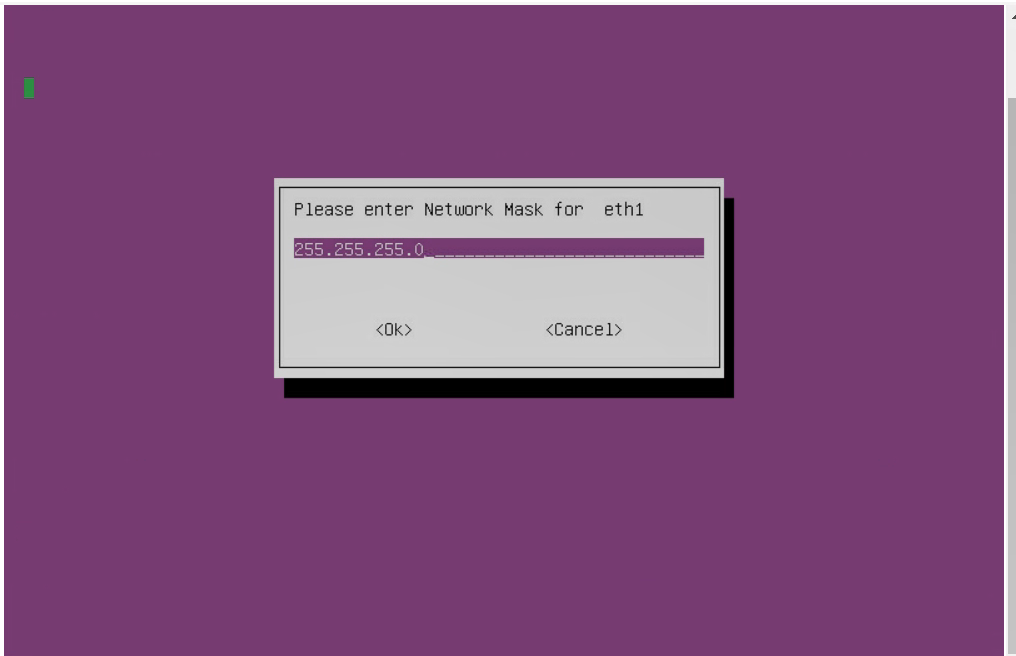
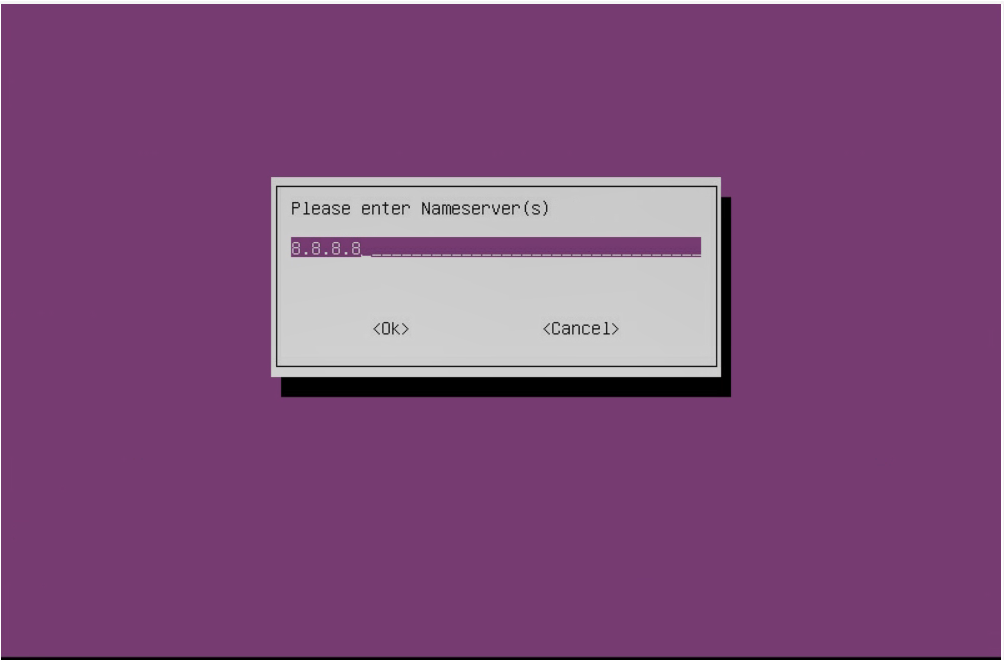
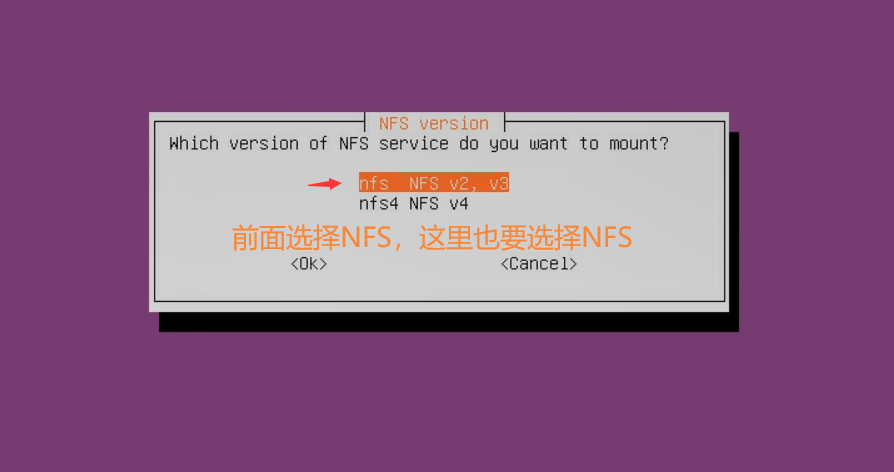
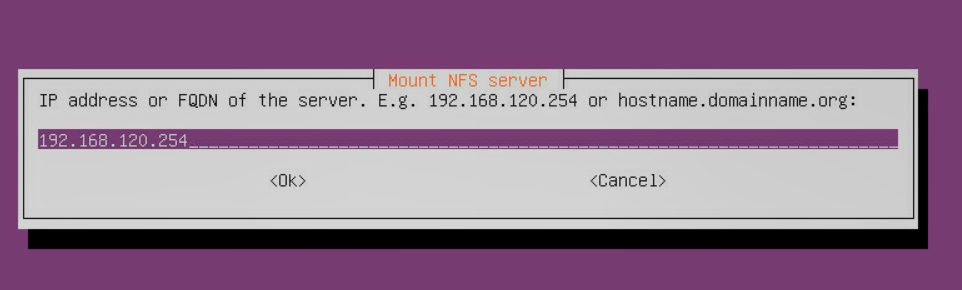 这是NFS服务器ip地址
这是NFS服务器ip地址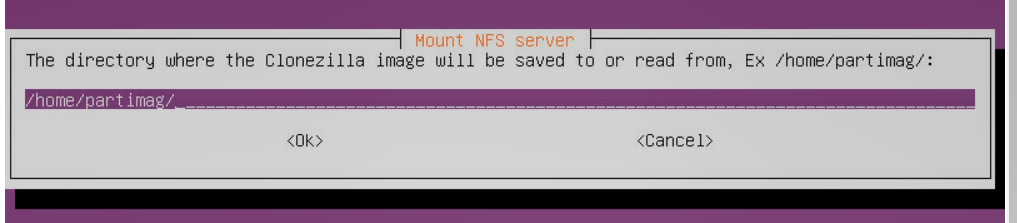 这是NFS服务器存放镜像的目录
这是NFS服务器存放镜像的目录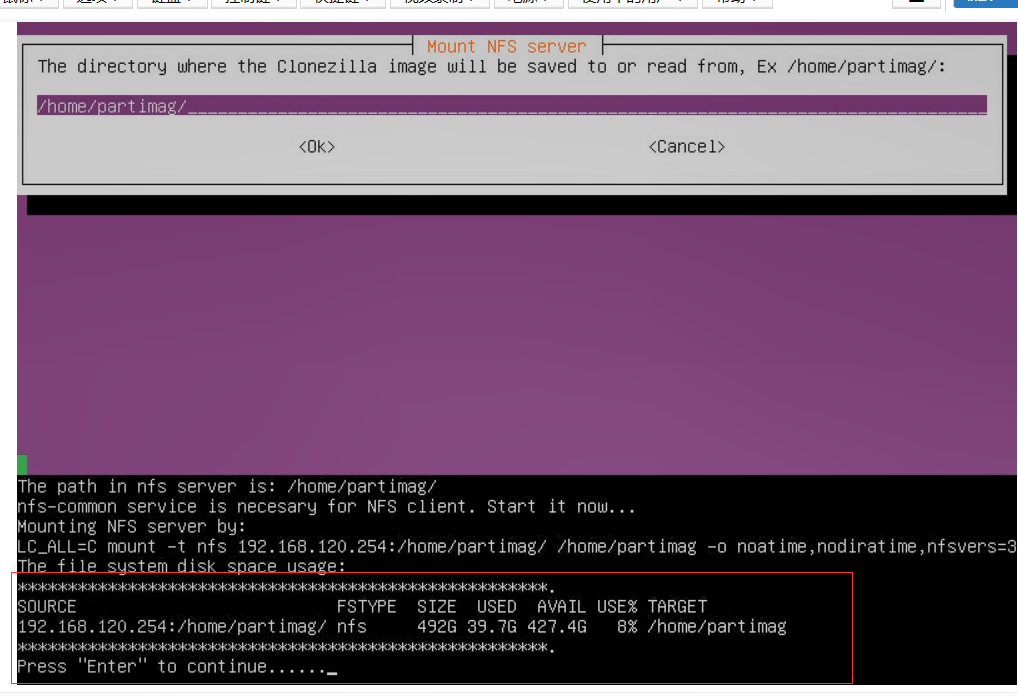 显示当前系统的挂载状态
显示当前系统的挂载状态
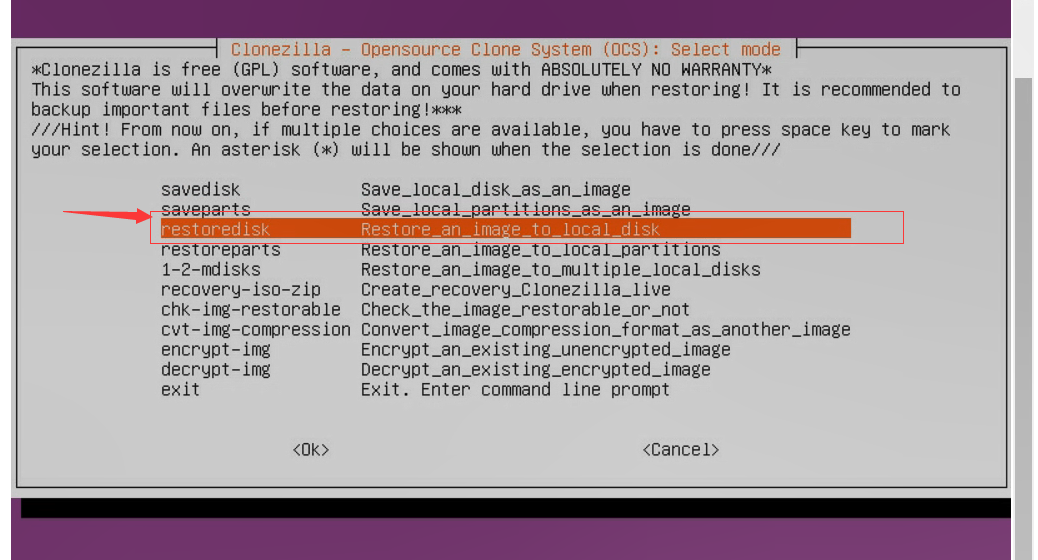 我们是要安装系统,因此选择restore镜像
我们是要安装系统,因此选择restore镜像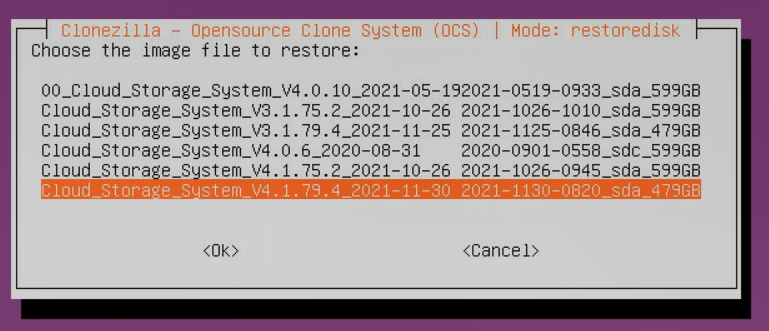 选择系统版本,一般cpu是Intel的选3.X.X,hygon的选择4.X.X,后面的79.4表示的是系统版本是centos7
选择系统版本,一般cpu是Intel的选3.X.X,hygon的选择4.X.X,后面的79.4表示的是系统版本是centos7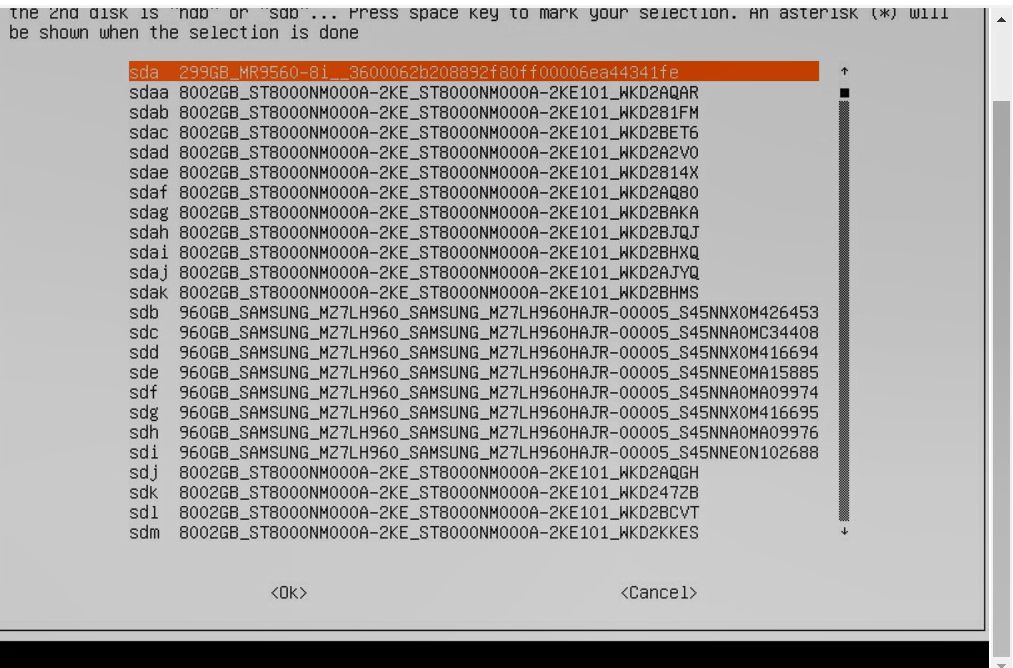 选择系统盘,一般容量最小的那个是系统盘
选择系统盘,一般容量最小的那个是系统盘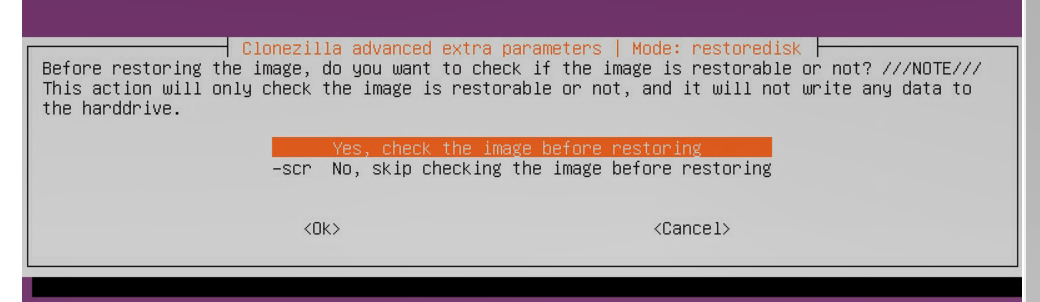 确定是否要检查镜像能不能用
确定是否要检查镜像能不能用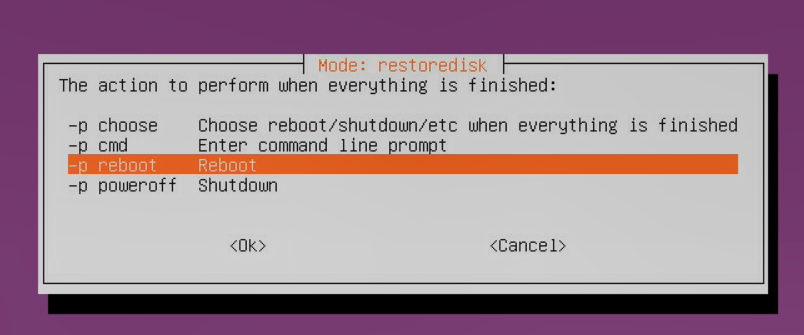 确定操作完毕后要做什么,我们选择重启reboot
确定操作完毕后要做什么,我们选择重启reboot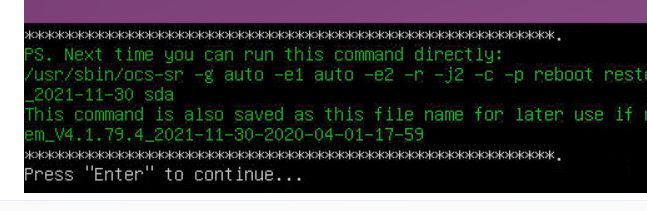
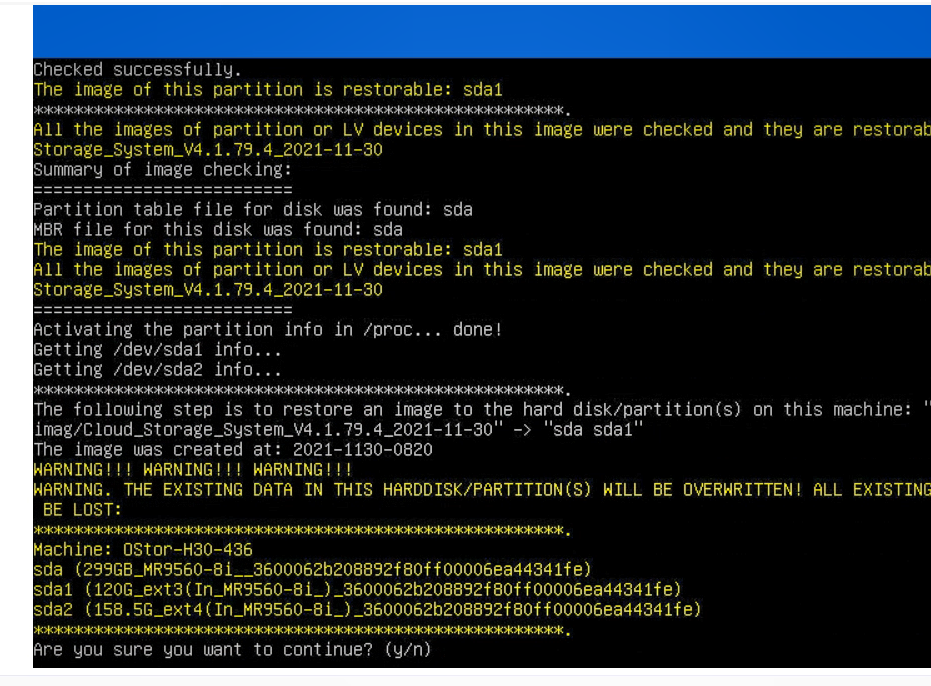 输入y
输入y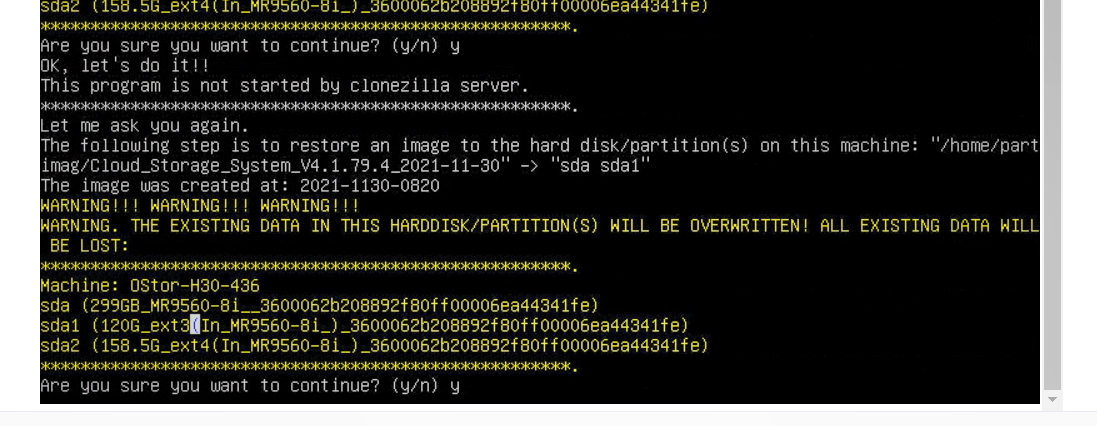
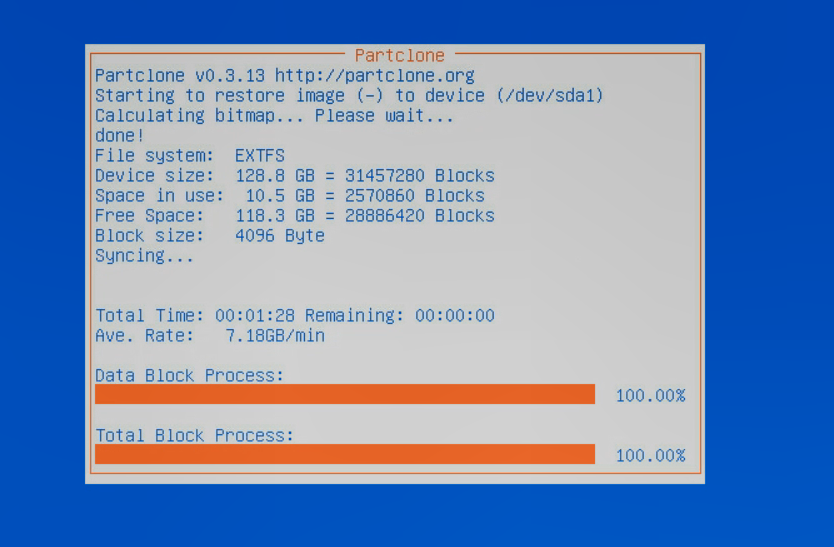 进度条走完之后稍等依据提示重启系统
进度条走完之后稍等依据提示重启系统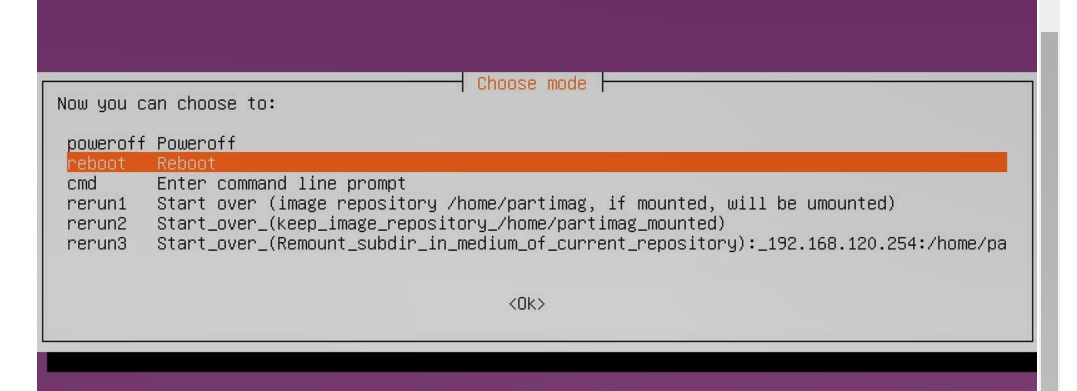
- Choose language
- 等待 等待开机
- 输入账号密码 进入系统
- 完成其他操作
- 配置对应的IP地址、hostname等等,验证网络是否能够正常通讯
- 根据需求存放对应的工具,如vdbench、mdtest等。
- 根据需求存放自己的脚本。
- 配置集群之间无密码访问
- 安装集群软件进行验证

